Jedwali la yaliyomo
Katika Microsoft Excel, kuna njia kadhaa za kukokotoa wastani wa anuwai ya data. Katika makala hii, tumejaribu kujumuisha vigezo vyote vinavyowezekana vinavyohusiana na maana ya hesabu. Hebu tuangalie mbinu zilizoelezwa hapa chini na utapata vigezo vyako vinavyohitajika na vielelezo rahisi na rahisi.
Pakua Kitabu cha Mazoezi cha Mazoezi
Unaweza kupakua kitabu chetu cha kazi cha Excel ambazo tumetumia kuandaa makala haya.
Kokotoa Wastani.xlsx
Njia 11 Zinazofaa za Kukokotoa Wastani katika Excel 5>
1. Kokotoa Wastani wa Hesabu Rahisi wa Kundi la Nambari
Wastani ni nambari inayoonyesha thamani kuu au ya kawaida katika seti ya data. Tunaweza kukaribia kwa njia 4 tofauti ili kubaini maana rahisi ya hesabu ya anuwai ya nambari.
1.1 Tumia Excel AutoSum Kupata Wastani wa Kundi la Nambari Haraka
Tuchukulie kuwa tuna mkusanyiko wa data wenye mauzo na faida ya baadhi ya bidhaa nasibu katika majimbo tofauti. Tutatumia kipengele cha AutoSum katika mbinu yetu ya kwanza ili kujua wastani wa mauzo.

📌 Hatua ya 1:
➤ Kwanza, chagua pato Kiini D17 .
➤ Sasa, nenda kwa Mfumo kichupo.
➤ Kutoka kwa Otomatiki kunjuzi, chagua Wastani amri.
Kitendaji cha WASTANI kitawashwa kwenye kisanduku husika.
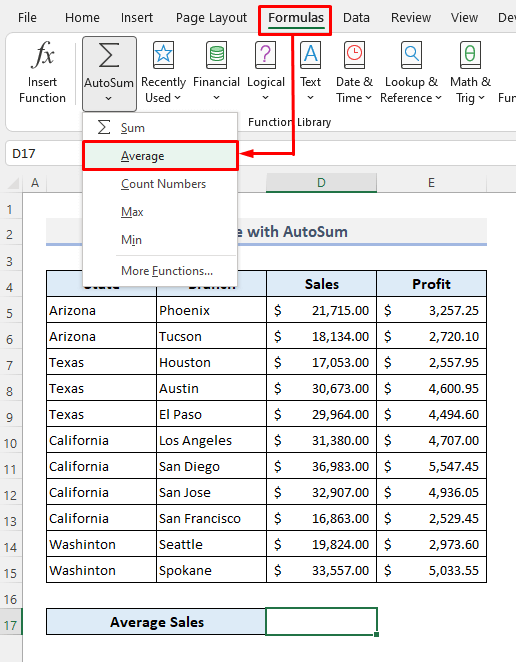
📌 Hatua ya 2:
➤ Chagua zote ya sita safu ipasavyo.
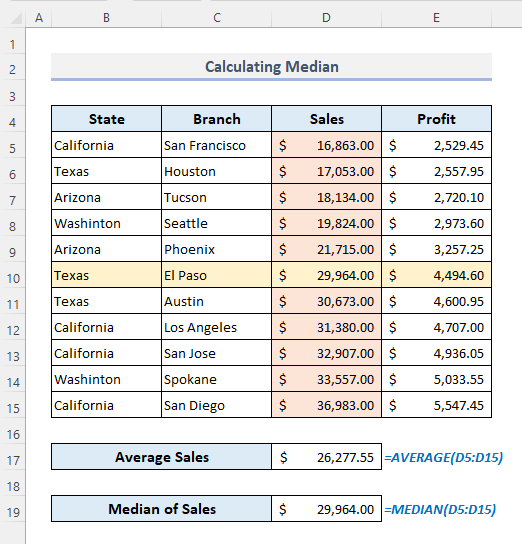
9.2 Matumizi ya Utendaji wa MODE
Kitendaji cha MODE inatumika na matoleo yote ya Microsoft Excel lakini matoleo mapya zaidi hayapendekezi kutumia chaguo hili la kukokotoa. Kutoka kwa toleo la 2010 , vitendaji vya MODE.SNGL na MODE.MULT vinatumika kukidhi mahitaji kwa usahihi zaidi. Tutajua jinsi wanavyofanya kazi katika sehemu mbili zinazofuata 9.3 na 9.4 .
Katika jedwali lililo hapa chini, kiasi cha mauzo cha $21,000.00 imeonekana zaidi (mara tatu) katika safuwima ya Mauzo . Kwa hivyo, kazi ya MODE itarejesha kiasi cha mauzo kilichotajwa baada ya kuingiza marejeleo yote ya mauzo kwenye hoja.
Mfumo unaohitajika wenye kazi ya MODE ni kama ifuatavyo:
=MODE(D5:D15) 
Kitendaji cha MODE ni tofauti sana na matokeo ya WASTANI na MEDIAN vitendaji kwani chaguo hili la kukokotoa litatafuta tukio la juu zaidi la nambari katika mkusanyiko wa data pekee.
9.3 Matumizi ya MODE.MULT Function
Upungufu wa kutumia kazi ya MODE ni kama mkusanyiko wa data una nambari mbili tofauti zenye tukio sawa, chaguo hili la kukokotoa litarejesha nambari ambayo iko awali katika safu ya data. Picha ya skrini ifuatayo ni mfano wa tatizo hili ambapo utendakazi umerudisha $16,000.00 pekee ingawa thamani ya mauzo ya $21,000.00 pia ipo na sawaidadi ya matukio kama $16,000.00 .
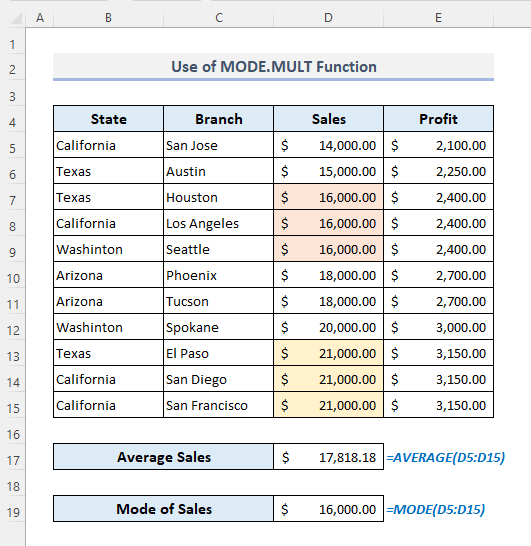
Na ukipanga safu ya Mauzo kwa utaratibu wa kushuka, MODE function sasa itarejesha $21,000.00 .

Kitendaji cha MODE.MULT ndio suluhu kuu la upungufu huu wa . 3>MODE kazi. Chaguo za kukokotoa za MODE.MULT hurejesha safu wima ya thamani zinazotokea mara kwa mara au zinazojirudia katika safu au masafa ya data.
Fomula inayohitajika yenye MODE.MULT chaguo la kukokotoa ni kama ifuatavyo:
=MODE.MULT(D5:D15) Na chaguo la kukokotoa litarudisha safu yenye matukio mengi na yanayofanana ya mauzo.

9.4 Matumizi ya Kitendaji cha MODE.SNGL
Kitendaji cha MODE.SNGL hufanya kazi kama MODE kitendaji. Ikiwa hutaki kuona zaidi ya towe moja kama modi kutoka kwa anuwai ya nambari, basi unaweza kuchagua kuchagua kitendakazi cha MODE.SNGL .
Fomula inayohitajika na hii. kazi ni kama ifuatavyo:
=MODE.SNGL(D5:D15) 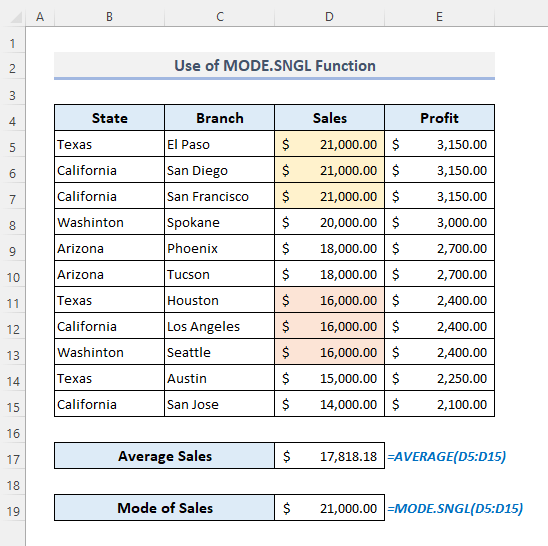
10. Kokotoa Wastani wa Kusonga kwa kutumia Zana ya Uchambuzi wa Excel
Katika takwimu, wastani unaosonga ni hesabu inayotumiwa kuchanganua pointi za data kwa kuunda mfululizo wa wastani wa seti ndogo tofauti za seti kamili ya data. .
Kwa mfano, tuna nambari 5 10,20,25,35, na 50 . Ikiwa tutachukua muda kama 2 kujua wastani wa kusonga kutoka kwa nambari hizi, basi matokeo yatakuwa 15,22.5,30 na42.5 .
Kwa hivyo hizi wastani za kusonga zimetokaje? Wastani wa nambari mbili za 1 (10 na 20) ni 15 na hivyo basi maana ya hesabu ya nambari za 2 na 3 (20 na 25) ni 22.5 . Kwa hivyo tumechukua nambari mbili mfululizo kuanzia nukta ya mwanzo au thamani. Na kwa hivyo, wastani uliosalia wa kusonga utatoka kwa kufuata mlolongo sawa.
Sasa tuje kwenye mkusanyiko wetu wa data hapa chini. Kuna jumla ya mauzo yaliyo katika miezi katika jedwali lifuatalo. Kulingana na data hizi, tutaamua wastani wa kusonga kwa muda maalum.

📌 Hatua ya 1:
➤ Kuanzia utepe wa Data , chagua Uchambuzi wa Data amri katika Uchanganuzi kikundi.
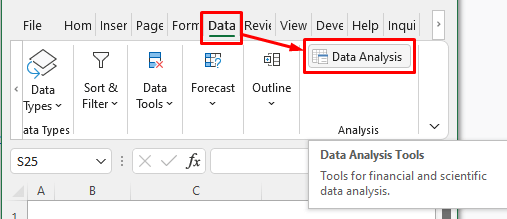
📌 Hatua ya 2:
➤ Katika dirisha la Uchanganuzi wa Data , chagua chaguo la Wastani wa Kusonga na ubonyeze Sawa . Kisanduku kidadisi kitafunguka.

📌 Hatua ya 3:
➤ Katika Masafa ya Kuingiza , chagua safu nzima ya jumla ya mauzo pamoja na kichwa chake.
➤ Weka alama ya kuteua katika chaguo la Lebo katika safu Mlalo ya Kwanza .
➤ Bainisha kisanduku cha marejeleo kama kisanduku cha rejeleo. Aina ya Toleo .
➤ Ikiwa ungependa kuona wastani unaosonga katika chati ya mchoro, weka alama kwenye chaguo la Towe la Chati .
➤ Bonyeza Sawa na umemaliza kwa hatua.
Kwa kuwa hatuingizi muda wowote, chaguo-msingi itakuwa 3 hapa. Ina maana wastani wa kusonga utakuwahuhesabiwa kwa kila thamani 3 za mauzo zinazofuatana tangu mwanzo.
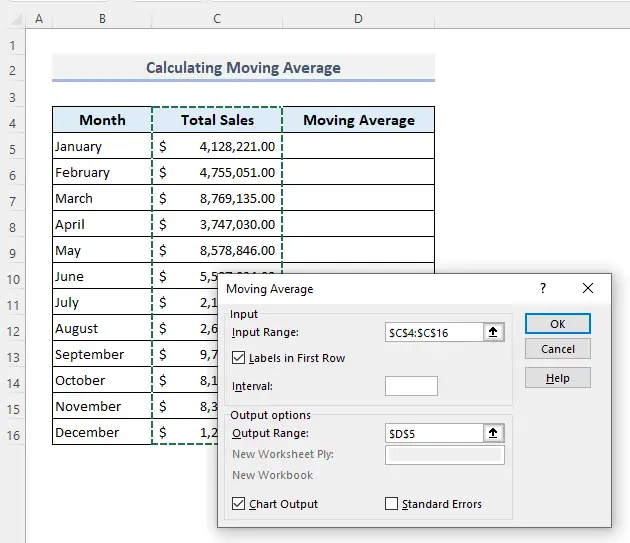
Na matokeo ya mwisho ni kama ifuatavyo kwenye picha ya skrini.

0>Chati ifuatayo itaonyesha pointi za data za mauzo yote na wastani wa kusonga mbele. Ukibofya sehemu yoyote ya chati, itaonyesha safu wima za marejeleo katika jedwali la data.
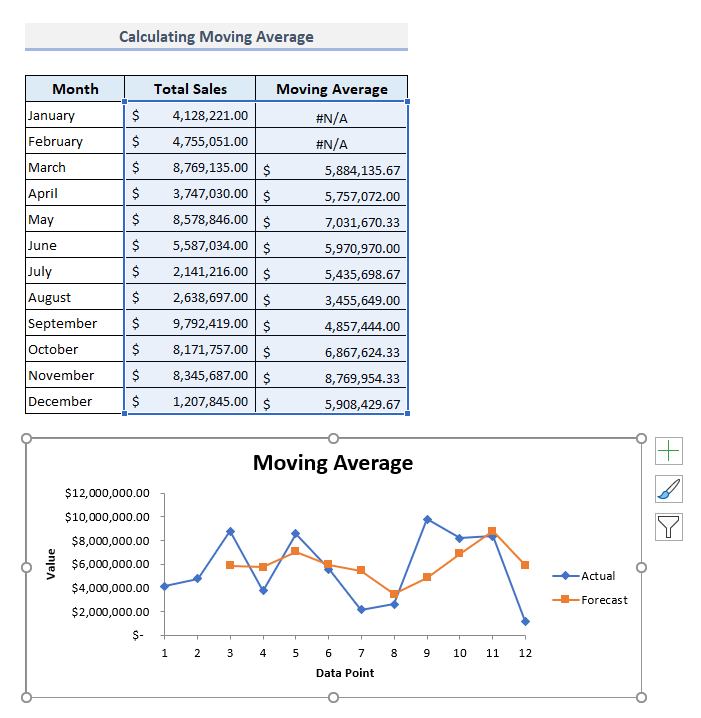
11. Tekeleza Chaguo la Kukokotoa la TRIMMEAN ili Kukokotoa Maana Iliyopunguzwa katika Excel
Hifadhi ya TRIMMEAN hurejesha wastani wa nafasi ya ndani ya seti ya thamani za data. Sintaksia ya chaguo hili la kukokotoa ni:
=TRIMMEAN(safu, asilimia)
Hapa, safu ni safu ya thamani za marejeleo ya seli. , na hoja ya pili, percent itafafanua ni sehemu gani zinafaa kupunguzwa kutoka kwa thamani za juu na chini katika safu.
Katika jedwali letu la data lifuatalo, Mauzo safu wima ina thamani ya mauzo 11 . Tukichagua asilimia ya kupunguza kama 20% au 0.2 , thamani kubwa zaidi na ndogo zaidi za mauzo zitaachwa wakati wa kukokotoa wastani wa data iliyosalia.
Wacha tujue jinsi asilimia hii ya trim inavyofanya kazi. Tuna safu 11 katika safuwima Mauzo . Kwa hivyo, 20% ya 11 inamaanisha 2.2 . Sasa gawanya hii 2.2 na 2 na matokeo ni 1.1 ambayo tunaweza kuchukua takriban kama 1 . Kwa hivyo, thamani za mauzo kubwa zaidi 1 na ndogo 1 hazitahesabiwa wakati wa kukokotoawastani wa mauzo.
Mfumo unaohitajika wenye TRIMMEAN utendaji ni kama ifuatavyo:
=TRIMMEAN(D5:D15,0.2) 
Sasa bonyeza Enter na utapata wastani wa mauzo kutoka kwa anuwai ya mauzo iliyopunguzwa. Kwa kuwa baadhi ya data inakatwa kutoka kwa masafa halisi, matokeo yaliyo na TRIMMEAN kazi hayatakuwa sawa na WASTANI kazi.
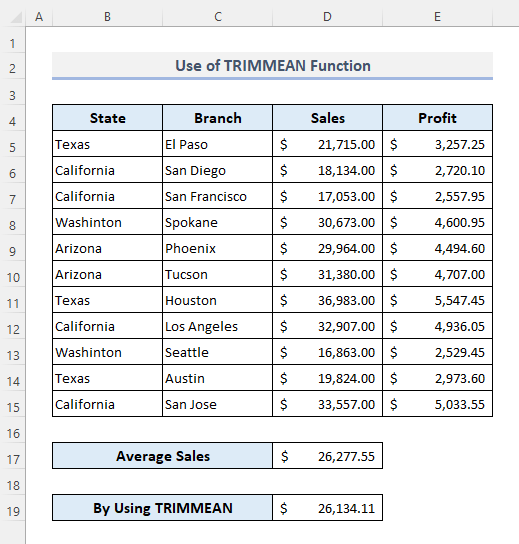
Tunaweza pia kupata matokeo yaliyopatikana kutoka kwa TRIMMEAN kazi kwa kutumia kazi rahisi ya WASTANI . Katika hali hiyo, tunapaswa kukokotoa wenyewe ni seli ngapi zitapaswa kuondolewa katika safu ya data iliyopangwa huku tukikokotoa wastani.
Kulingana na mkusanyiko wetu wa data ulio hapa chini, ikiwa tutaacha thamani za mauzo ya kwanza na ya mwisho, mauzo ya wastani yatakuwa $26,134.11 ambayo ni pato sawa na kupatikana kwa TRIMMEAN kazi.

Maneno ya Kuhitimisha.
Natumai mbinu zote zilizotajwa katika makala hii sasa zitakusaidia kuzitumia katika lahajedwali zako za Excel unapohitaji kukokotoa aina tofauti za wastani kutoka kwa aina mbalimbali za data. Ikiwa una maswali au maoni yoyote, tafadhali nijulishe katika sehemu ya maoni. Au unaweza kuangalia makala zetu nyingine zinazohusiana na utendaji wa Excel kwenye tovuti hii.
thamani za mauzo kutoka Safu wima ya Mauzo . 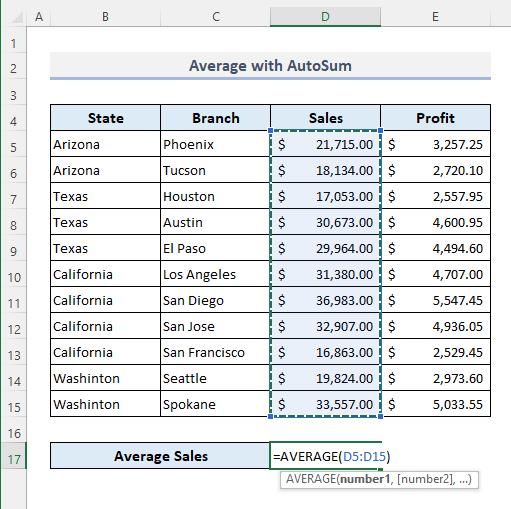
📌 Hatua ya 3:
➤ Bonyeza Ingiza na utapata mauzo ya wastani katika pato Seli D17 mara moja.
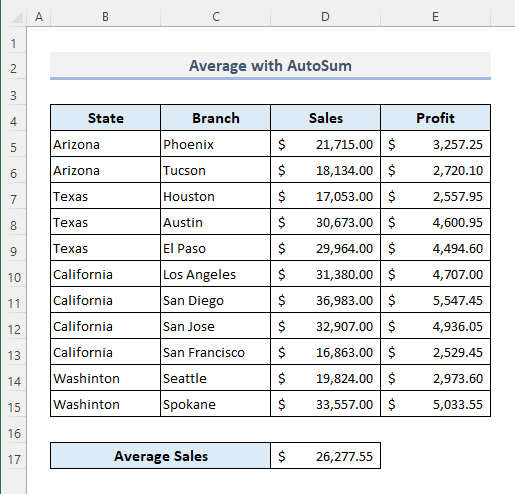
1.2 Matumizi ya Kazi ya Msingi ya WASTANI ili Kujua Wastani katika Excel
Unaweza pia kuingiza kitendakazi cha WASTANI kwa mikono ili kukokotoa wastani katika Excel. Fomula inayohitajika katika Kiini D17 itaonekana kama ifuatavyo:
=AVERAGE(D5:D15) 
1.3 Bainisha Wastani wa Nambari kwa Manukuu katika Excel
Tunaweza tena kuchanganya shughuli za SUM na COUNTA ili kubaini wastani wa mauzo. Kitendakazi cha SUM hujumlisha tu thamani katika safu na kitendakazi COUNTA huhesabu visanduku vyote visivyo tupu katika safu iliyochaguliwa au safu. Kwa hivyo, tukigawanya jumla ya mauzo yote kwa idadi ya matukio yanayohesabiwa na COUNTA kazi, tutapata mauzo ya wastani.
Mfumo uliojumuishwa na SUM na COUNTA kazi zitakuwa:
=SUM(D5:D15)/COUNTA(D5:D15) 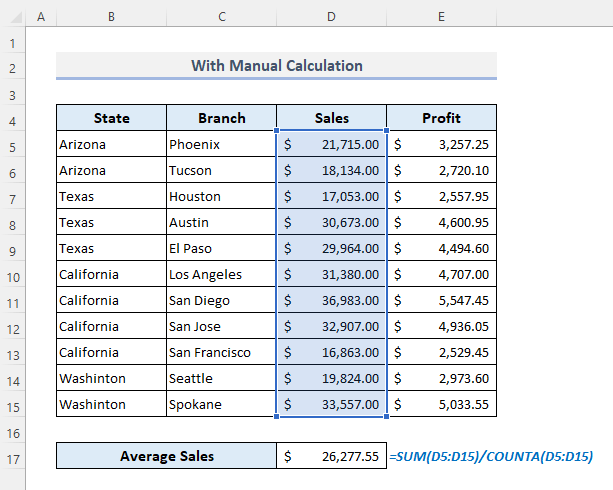
1.4 Matumizi ya Excel Kazi SUBTOTAL ili Kujua Wastani
Kitendaji cha SUBTOTAL hurejesha jumla ndogo katika orodha au hifadhidata. Tunachopaswa kufanya hapa ni kuchagua kwa urahisi nambari ya kukokotoa ya WASTANI kigezo kutoka kwa orodha ya kukokotoa na kisha kuingiza anuwai ya thamani katika hoja ya pili.
Utakapowasha kigezo cha kukokotoa. SUBTOTAL kazi, orodhaya chaguo za kukokotoa zilizo na nambari zake za marejeleo itafunguka kwanza kama inavyoonyeshwa kwenye picha hapa chini.
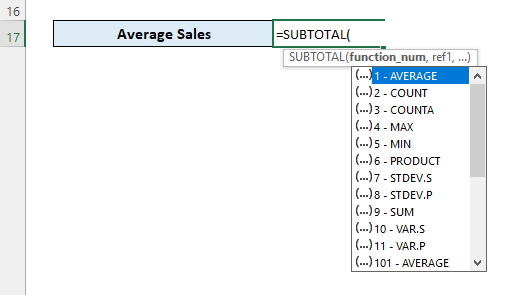
Mfumo wa mwisho wenye SUBTOTAL kazi ya kukokotoa wastani wa mauzo. katika Kiini D17 kitakuwa:
=SUBTOTAL(1,D5:D15) 
2. Kokotoa Wastani Uliopimwa kwa Kuchanganya Shughuli za SUMPRODUCT na SUM
Wastani wa uzani ni wastani wa nambari ambazo zina viwango tofauti vya umuhimu katika mkusanyiko wa data. Kwa mfano, picha ifuatayo inawakilisha karatasi ya alama za mwanafunzi katika mtihani wa mwisho. Kila somo lina asilimia ya uzani ambayo tunapaswa kutumia ili kukokotoa alama za wastani katika Kiini D14.

Katika mfano huu, vipengele vyote vya uzito au vipimo asilimia huongezeka hadi 100%. Kwa hivyo hatuitaji kugawanya jumla ya sababu zote za uzani wakati wa kuhesabu alama za wastani. Tunachopaswa kufanya hapa ni kuzidisha alama zote kwa vipengele vyake vya uzani sambamba na kujumlisha bidhaa zote ipasavyo.
Kitendaji cha SUMPRODUCT hurejesha jumla ya bidhaa za safu au safu zinazolingana. Kwa kutumia chaguo hili la kukokotoa, ni lazima tuingize kisanduku mbalimbali kilicho na alama zote katika hoja ya kwanza. Hoja ya pili itashughulikia mambo yote ya uzani. Kwa hivyo, fomula inayohitajika yenye kazi ya SUMPRODUCT ili kujua alama za wastani zilizopimwa itakuwa:
=SUMPRODUCT(C5:C12,D5:D12) 
Baada ya kubonyeza Enter , tutapata matokeothamani kama inavyoonyeshwa kwenye picha ifuatayo.
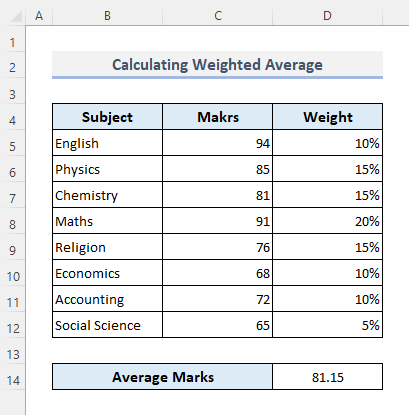
Lakini ikiwa asilimia za uzani hazijumuishi hadi 100%, basi tunapaswa kugawanya thamani ya kurejesha iliyopatikana kutoka kwa SUMPRODUCT kazi kwa jumla ya vipengele vyote vya uzani. Na fomula ya mwisho ingeonekana kama ifuatayo:
=SUMPRODUCT(C5:C12,D5:D12)/SUM(D5:D12) 
Sasa bonyeza Enter na wewe' utapata alama za wastani kwa kuzingatia vipengele vyote vya uzito.

3. Hesabu Wastani wa Nambari kwa Kigezo Kimoja
Sasa tutapata wastani wa thamani za mauzo kulingana na kigezo au masharti mahususi. Kitendaji cha AVERAGEIF ndio programu inayofaa zaidi hapa ili kukamilisha kazi hiyo. Kazi ya AVERAGEIF hupata wastani wa hesabu kwa seli zilizobainishwa na hali au kigezo fulani. Hebu tuseme, tunataka kujua wastani wa mauzo ya matawi yote katika California jimbo pekee.

Mchanganyiko unaohitajika katika toleo Kiini D18 itakuwa:
=AVERAGEIF(B5:B15,D17,D5:D15) 
Baada ya kubonyeza Ingiza , tutapata kufuatia matokeo mara moja.
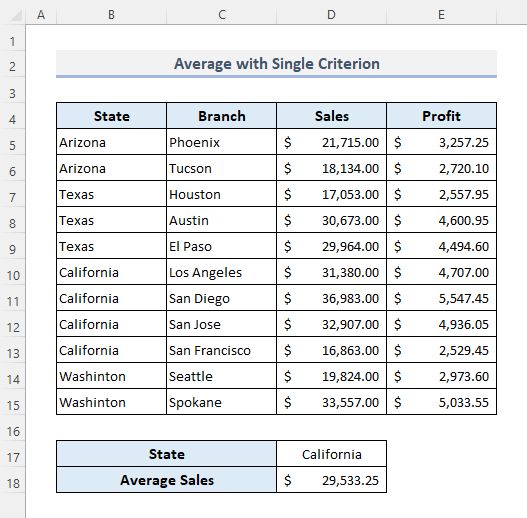
Soma Zaidi: Jinsi ya Kukokotoa Wastani wa Masafa Nyingi katika Excel (Mbinu 3)
4. Bainisha Wastani wa Nambari Kupuuza Thamani Sifuri (0)
Ili kukokotoa wastani wa thamani za nambari katika safu huku ukipuuza sufuri zote (0), tunapaswa kuingiza vigezo vilivyobainishwa katika AVERAGEIF kazi. Vigezoargument itatumia opereta wa hisabati ambayo haijumuishi maadili yote sifuri. Kwa hivyo, fomula inayohitajika katika pato Kiini D17 itakuwa:
=AVERAGEIF(D5:D15,""&0) 
Baada ya kubonyeza 3>Ingiza , thamani ya matokeo itakuwa kama inavyoonyeshwa katika picha ya skrini ifuatayo.
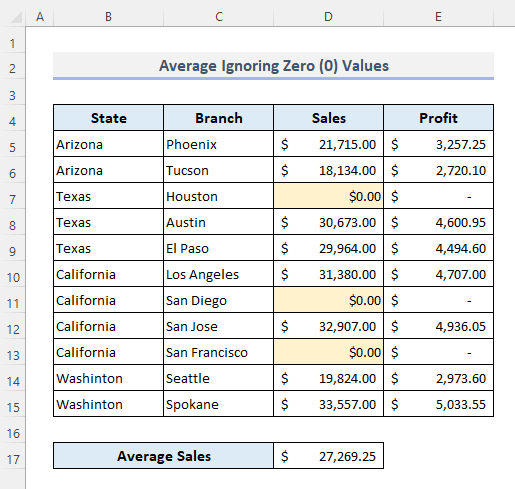
Soma Zaidi: Jinsi ya Kukokotoa Wastani katika Excel Bila kujumuisha 0 (Mbinu 2)
5. Kokotoa Wastani wa Nambari kwa Vigezo Vingi katika Excel
Kitendaji cha AVERAGEIFS kinaweza kukubali vigezo vingi. Lakini chaguo hili la kukokotoa haliwezi kuchukua vigezo vingi AU na inakubali vigezo NA pekee kutoka safu wima moja au tofauti.
Kwa mfano, tunataka kujua mauzo ya wastani katika California na Texas . Kwa AVERAGEIFS kitendaji, fomula inayohitajika inapaswa kuwa kama ilivyoelezwa hapa chini:
=AVERAGEIFS(D5:D15,B5:B15,”California”,B5:B15,”Texas”) 
Sasa bonyeza Ingiza na chaguo la kukokotoa litaleta hitilafu ya #DIV/0! . Inamaanisha kuwa chaguo la kukokotoa haliwezi kurudisha pato kutoka kwa safu wima moja yenye vigezo vingi AU .

Mfumo mbadala wa kujua wastani wa mauzo katika California na Texas inaweza kuwa:
=SUM(SUMIF(B5:B15,D17:D18,D5:D15))/ SUM(COUNTIF(B5:B15,D17:D18)) 
Na sasa utapata thamani ya kurejesha inayotakikana bila kukumbana na hitilafu yoyote.

🔎 Je!Mfumo Inafanya Kazi Gani?
- SUMIF (B5:B15,D17:D18,D5:D15): Kitendaji cha SUMIF katika sehemu ya nambarikitengo kinarejesha jumla ya mauzo ya California na Texas kando katika safu. Matokeo ya kurejesha ni kama ifuatavyo:
{118133;77690}
- SUM(SUMIF(B5:B15,D17:D18) ,D5:D15)): Kazi ya SUM basi inajumlisha jumla ya mauzo yaliyopatikana katika hatua iliyotangulia na kurejesha $1,95,823.00 .
- COUNTIF(B5:B15,D17:D18): Kitendakazi cha COUNTIF katika kihesabu huhesabu seli zote zilizo na 'California' na 'Texas' kando na kwa hivyo inarudisha pato kama:
{4;3}
- SUM (COUNTIF(B5:B15,D17:D18)): Sasa SUM jumla ya hesabu zilizopatikana katika hatua ya awali na kurejesha 7 .
- SUM(SUMIF(B5:B15,D17:D18,D5:D15))/ SUM(COUNTIF(B5:B15,D17:D18)): Hatimaye, fomula nzima inagawanya jumla ya mauzo ya California na Texas kwa jumla ya hesabu na kurudisha matokeo kama $27,974.71 .
Masomo Sawa
- Jinsi ya Kukokotoa Wastani, Kima cha Chini na Upeo wa Juu katika Excel (Njia 4 Rahisi)
- Jinsi ya Kukokotoa WASTANI wa VLOOKUP katika Excel (Njia 6 za Haraka)
- Mfumo Wastani wa Mahudhurio katika Excel (Njia 5)
- Jinsi ya Kubaini Wastani wa Usogeaji wa Kielelezo Tatu katika Excel
- Jinsi ya Kukokotoa Wastani wa Kusonga Ulio katikati katika Excel (Mifano 2)
6. Hesabu Wastani wa Juu au Chini 3 kwa Kutumia KUBWAau Kazi NDOGO katika Excel
Kwa kutumia kitendaji KUBWA , tunaweza, kwanza kabisa, kupata mauzo 3 bora. Na kisha kazi ya WASTANI itarejesha wastani wa matokeo hayo 3.
Mchanganyiko wa fomula na KUBWA na WASTANI kazi katika towe. Kiini D17 kitakuwa:
=AVERAGE(LARGE(D5:D15,{1,2,3})) 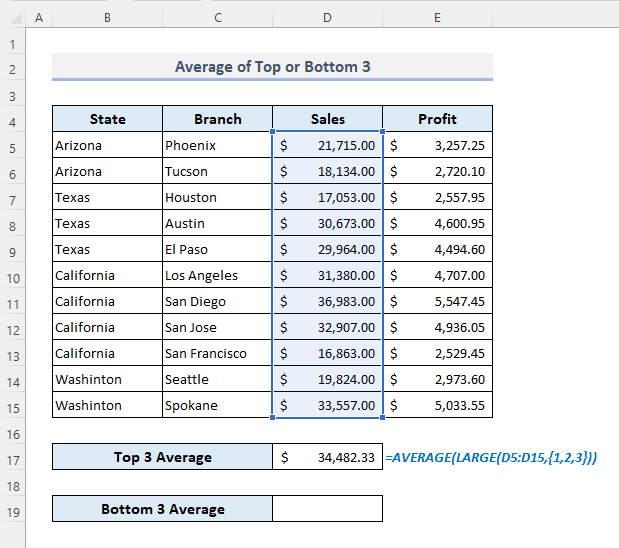
Vile vile, kwa kujumuisha WASTANI na DOGO kazi, tunaweza kubainisha wastani wa mauzo 3 ya chini pia. Na fomula inayohusika itakuwa:
=AVERAGE(SMALL(D5:D15,{1,2,3})) 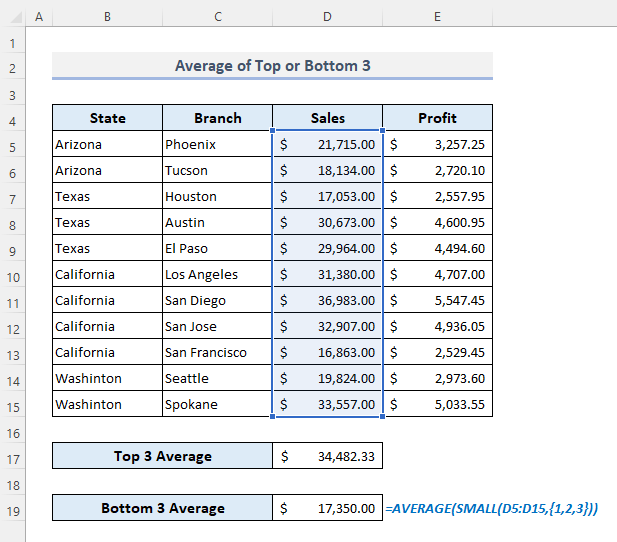
7. Puuza #DIV/0! Hitilafu Wakati wa Kukokotoa Wastani katika Excel
Hitilafu ya #DIV/0! inarudi wakati kitendakazi inapobidi kugawanya thamani ya nambari kwa sifuri (0) . Wakati wa kuhesabu wastani, ikiwa idadi ya matukio haipo au sifuri (0) , chaguo hili la kukokotoa halitarejesha matokeo yoyote halali.

Katika hili kesi, tunaweza kutumia chaguo la kukokotoa la IFERROR kuwasilisha ujumbe uliobainishwa na mtumiaji ikiwa chaguo la kukokotoa linaelekea kurudisha hitilafu. Kama tunavyoona hakuna data katika safuwima ya Faida , kwa hivyo tukijaribu kupata wastani wa visanduku vyote vilivyopo kwenye safu wima hii, italeta #DIV/0! kosa. Kwa kutumia IFERROR kazi sasa, tutafafanua ujumbe “Hakuna Data Imepatikana” na ujumbe huu utakuwa wa matokeo wakati fomula italazimika kushughulikia thamani ya kurejesha yenye hitilafu.
Fomula inayolingana katika towe Kiini D17 itakuwasasa:
=IFERROR(AVERAGE(E5:E15),"No Data Found") 
8. Weka Kitendaji cha AVERAGEA cha Excel ili Kujumuisha Seli Zote katika Masafa
Kitendo cha kukokotoa cha AVERAGEA hurejesha maana ya hesabu ya visanduku vyote visivyo tupu katika safu. Hoja zinaweza kuwa nambari, safu, safu, au marejeleo.
Katika mkusanyiko wa data ufuatao, kuna thamani 3 za maandishi katika safuwima ya Mauzo . Tukitumia kipengele cha WASTANI kutathmini wastani, haitajumuisha seli zilizo na thamani za maandishi na kubainisha wastani wa thamani nyingine zote katika safu.
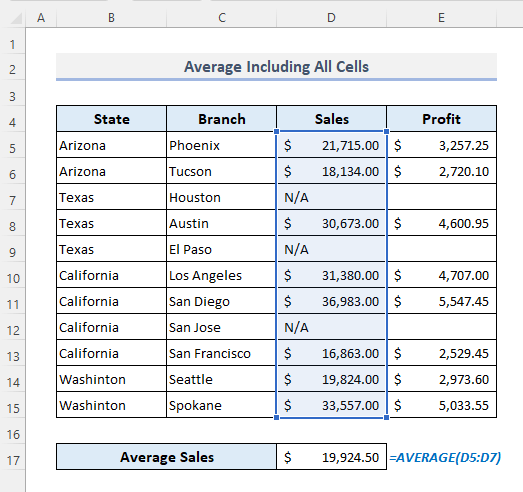
Mchanganyiko unaohitajika na AVERAGEA kipengele hapa kitakuwa:
=AVERAGEA(D5:D15) 
Kumbuka: Towe na AVERAGEA kipengele cha kukokotoa lazima kiwe kidogo kuliko au sawa na pato lililopatikana kwa WASTANI kazi kwa safu sawa ya seli. Ni kwa sababu kazi ya AVERAGE itatafuta thamani halali za nambari pekee na kisha kurudisha wastani wa hesabu lakini AVEARGEA kitendakazi kitazingatia visanduku vyote visivyo tupu katika safu.
9. Kokotoa Aina Nyingine za Wastani katika Excel: Wastani na Hali
Mbali na wastani wa hesabu, tunaweza pia kubainisha wastani na wastani.hali katika safu ya seli. wastani ni nambari ya kati katika orodha ya nambari zilizopangwa, kupanda au kushuka na inaweza kufafanua zaidi seti hiyo ya data kuliko wastani. Na mode ndiyo thamani inayoonekana mara nyingi katika seti ya data. Seti ya data inaweza kuwa na modi moja, zaidi ya modi moja, au isiwe na modi kabisa.
Katika Microsoft Excel, kuna MEDIAN na MODE kazi zinazopatikana ambazo inaweza kupata kwa urahisi kigezo unachotaka kutoka kwa anuwai ya nambari.
9.1 Matumizi ya Kazi ya MEDIAN
Wastani kwa kawaida ni tofauti na wastani wa nambari katika masafa. ya seli. Wastani ni wastani wa hesabu wa seti ya nambari za nambari. Kwa kweli, wastani sio hivyo. Inapata nambari ya kati katika orodha iliyopangwa ya nambari za nambari. Huhitaji kupanga masafa ya data wewe mwenyewe unapotafuta wastani kwa kitendaji cha MEDIAN katika Excel.
Katika mkusanyiko wa data ufuatao, thamani ya wastani ya mauzo ni $26,277.55 . Lakini wastani hapa ni $29,964.00 . Na lazima uingize safu ya visanduku vilivyo na nambari tu katika MEDIAN kazi. Fomula ingeonekana hivi:
=MEDIAN(D5:D15) 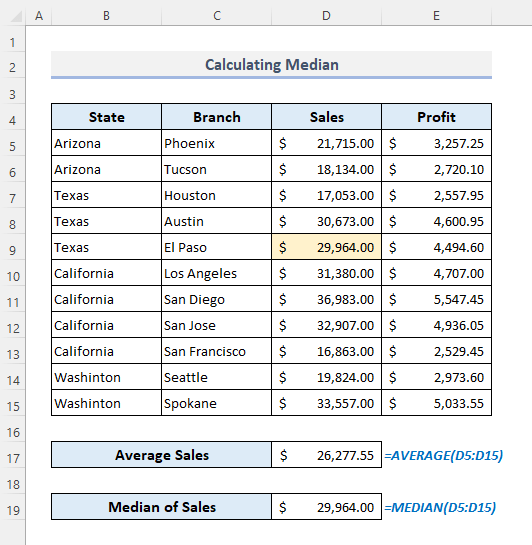
Ili kupata dhana sahihi zaidi ya jinsi MEDIAN function inafanya kazi, tunaweza kupanga safuwima ya Mauzo kwa utaratibu wa kupanda au kushuka. Kuna maadili 11 ya mauzo katika safu hiyo na wastani iko katikati au

